一個前の記事「2020/04/30~2020/05/02に発生した502エラーとそれの対策について (EWWW Image OptimizerとWebP)」でもあったように、WordPressでサイト運営をしているとプラグインのエラーなどで、サイト全体にエラーが発生することがあります。
そんな時、プラグインを古いバージョンに戻す(ロールバック、ダウングレード)作業が必要となります。
しかし、WordPressのプラグインを普通にダウングレードしようとするとFTPなどでプラグインフォルダを直接操作しないといけないといったように結構手間です。
ただ、今回紹介する「WP Rollback」プラグインを導入することでプラグインのバージョン変更を簡単に行えるようになります!
WP Rollbackとは?
WP Rollbackはimpress.orgが公開しているWordPressのプラグインバージョンを変更できるプラグインです。
プラグインをアップデート後、問題が発生した際のロールバックに重宝するのでぜひインストールしておきましょう。
インストール方法などもこの記事で紹介します。
WP Rollbackの使い方
インストール方法
WordPressの管理画面から、プラグインページを開き、新規追加をクリックします。
右上の検索窓から「WP Rollback」で検索し、表示された「WP Rollback」をインストールし有効化します。
これでインストールは完了です。
他にもこちらのWordPress公式ページからダウンロードしてインストールすることもできます。
設定方法
設定は特にありません。(必要ありません)
使い方
プラグインページでバージョン変更を行いたいプラグインの「Rollback」をクリックします。
変更したいバージョンを選択し、「Rollback」をクリックします。
これで選択したバージョンに変更できます。
おわり
以上
いちばんやさしいWordPressの教本 第4版 5.x対応 人気講師が教 える本格Webサイトの作り方 (「いちばんやさ...
【Amazon.co.jp 限定】 1冊ですべて身につくHTML & CSSとWebデザイン入門講座 (DL特典: CSS Flexbox チート...
[改訂版]WordPress 仕事の現場でサッと使える! デザイン教科書[WordPress 5.x対応版] (Webデザイナー養成...
グーテンベルク時代のWordPressノート テーマの作り方(入門編) (EP NOTE SERIES)
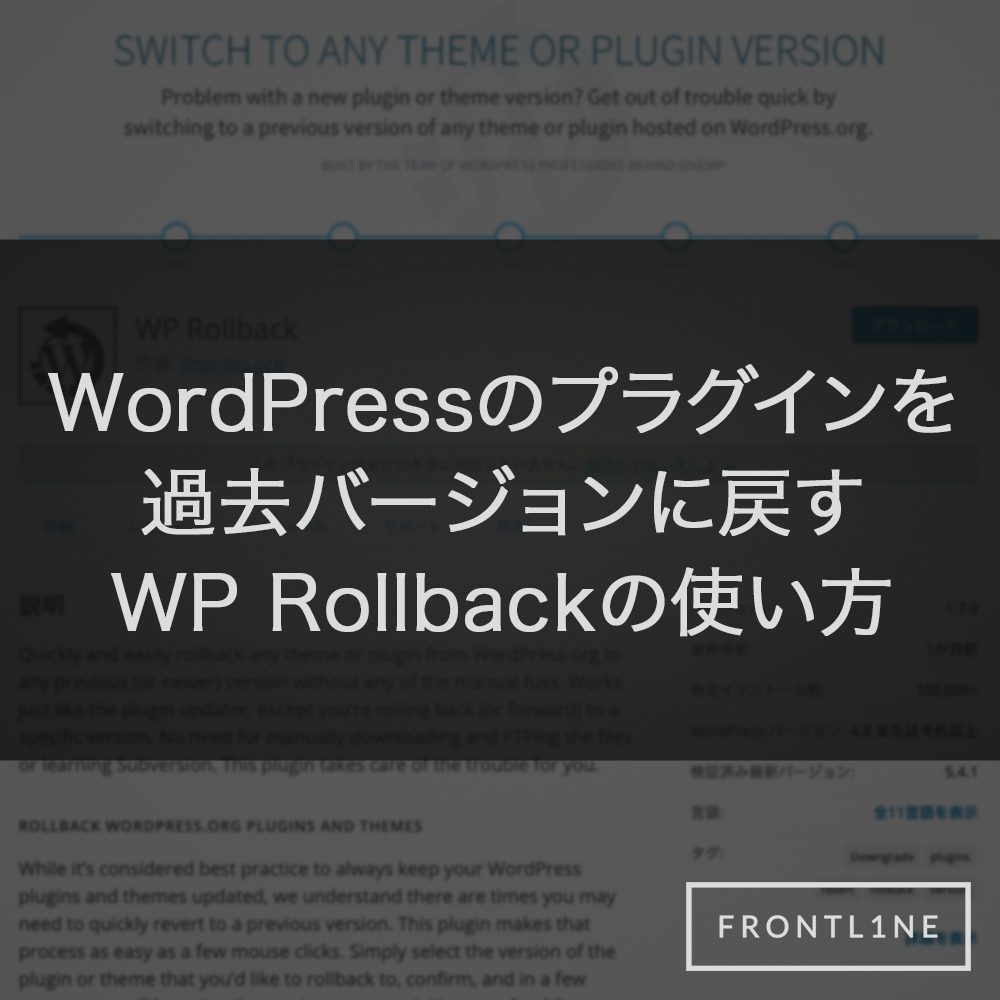

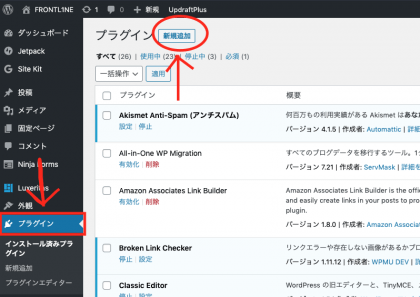
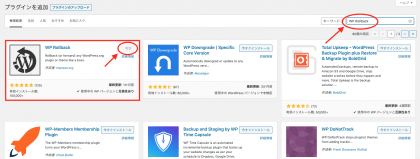
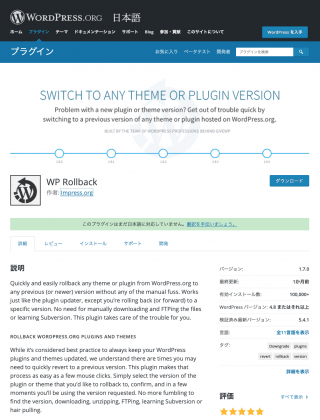
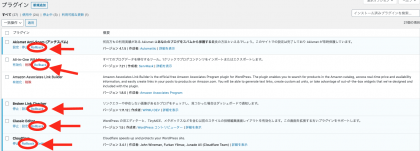
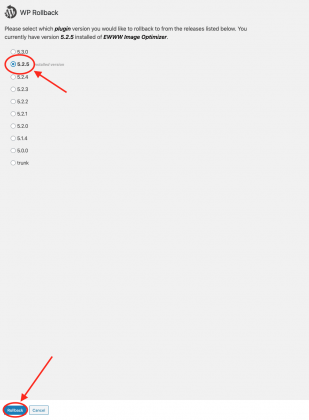


![[改訂版]WordPress 仕事の現場でサッと使える! デザイン教科書[WordPress 5.x対応版] (Webデザイナー養成...](https://m.media-amazon.com/images/I/51WVmmR+DRL._SL500_.jpg)









コメント